谷歌浏览器缓存在哪 谷歌浏览器更改缓存位置教程
电脑使用一段时间就会产生很多的缓存,浏览器也不例外。浏览器积累的缓存多了,就会导致搜索速度下降,所以需要及时清理浏览器缓存。那么谷歌浏览器缓存在哪?下面小编就来详细讲讲。
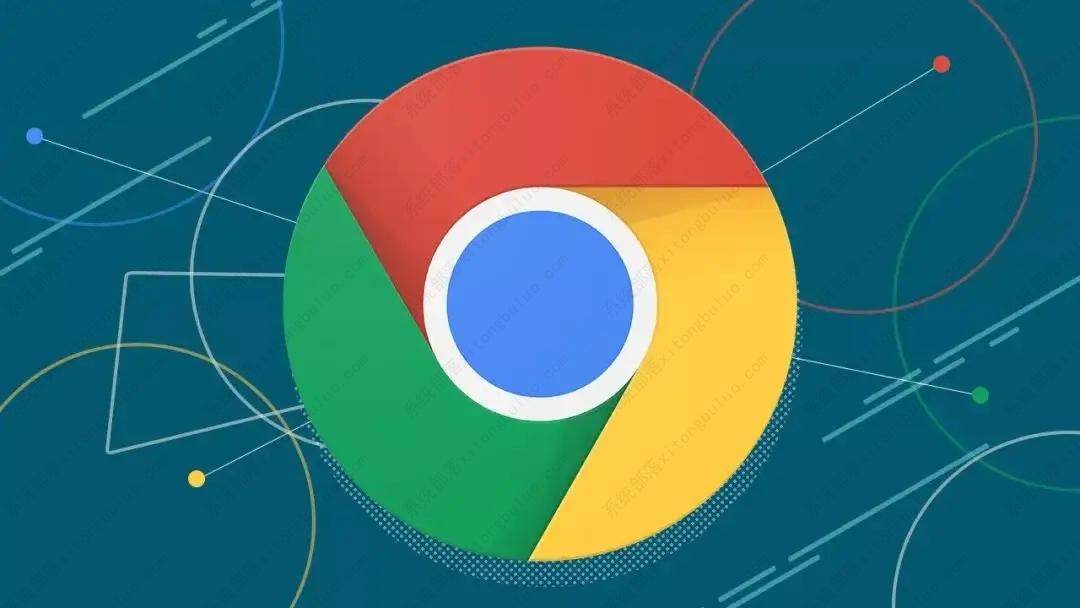
谷歌浏览器缓存在哪?
1、打开谷歌浏览器在搜索栏输入“Chrome:Version”查看保存文件的位置。
2、随后在我的电脑中找到路径:
C:UsersAdministratorAppDataLocalGoogleChromeUser DataDefault。
谷歌浏览器更改位置教程:
1、浏览器默认的缓存文件位于:
C:UsersAdministratorAppDataLocalGoogleChromeUser DataDefaultCache。
2、随后将Cache文件夹删除了。
3、在要保存浏览器缓存的地方建立一个Cache文件夹。
3、在开始菜单搜索“cmd” 在“cmd”上右键以管理员身份运行,在弹出确认的窗口里点“是”。
4、在弹出的命令行窗口输入:
mklink /D “C:Users登录用户名AppDataLocalGoogleChromeUser DataDefaultCache” “R:Cache”,即可。
最新推荐
-
excel怎么把一列数据拆分成几列 excel一列内容拆分成很多列

excel怎么把一列数据拆分成几列?在使用excel表格软件的过程中,用户可以通过使用excel强大的功能 […]
-
win7已达到计算机的连接数最大值怎么办 win7连接数达到最大值

win7已达到计算机的连接数最大值怎么办?很多还在使用win7系统的用户都遇到过在打开计算机进行连接的时候 […]
-
window10插网线为什么识别不了 win10网线插着却显示无法识别网络

window10插网线为什么识别不了?很多用户在使用win10的过程中,都遇到过明明自己网线插着,但是网络 […]
-
win11每次打开软件都弹出是否允许怎么办 win11每次打开软件都要确认

win11每次打开软件都弹出是否允许怎么办?在win11系统中,微软提高了安全性,在默认的功能中,每次用户 […]
-
win11打开文件安全警告怎么去掉 下载文件跳出文件安全警告

win11打开文件安全警告怎么去掉?很多刚开始使用win11系统的用户发现,在安装后下载文件,都会弹出警告 […]
-
nvidia控制面板拒绝访问怎么办 nvidia控制面板拒绝访问无法应用选定的设置win10

nvidia控制面板拒绝访问怎么办?在使用独显的过程中,用户可以通过显卡的的程序来进行图形的调整,比如英伟 […]
热门文章
excel怎么把一列数据拆分成几列 excel一列内容拆分成很多列
2win7已达到计算机的连接数最大值怎么办 win7连接数达到最大值
3window10插网线为什么识别不了 win10网线插着却显示无法识别网络
4win11每次打开软件都弹出是否允许怎么办 win11每次打开软件都要确认
5win11打开文件安全警告怎么去掉 下载文件跳出文件安全警告
6nvidia控制面板拒绝访问怎么办 nvidia控制面板拒绝访问无法应用选定的设置win10
7win11c盘拒绝访问怎么恢复权限 win11双击C盘提示拒绝访问
8罗技驱动设置开机启动教程分享
9win7设置电脑还原点怎么设置 win7设置系统还原点
10win10硬盘拒绝访问怎么解决 win10磁盘拒绝访问
随机推荐
专题工具排名 更多+





 闽公网安备 35052402000376号
闽公网安备 35052402000376号